Red Hat Enterprise Linux es una distribución de Linux de código abierto desarrollada por la empresa Red Hat, que puede ejecutarse en todas las principales arquitecturas de procesadores. A diferencia de otras distribuciones de Linux que son gratuitas para descargar, instalar y usar, RHEL solo puede descargarse y usarse, con la excepción de la versión de evaluación de 30 días, si se compra una suscripción.
En este tutorial veremos cómo puedes instalar la última versión de RHEL 7.3 en tu máquina utilizando la versión de evaluación de 30 días de la imagen ISO descargada desde el Portal de Clientes de Red Hat en https://access.redhat.com/downloads.
Si estás buscando CentOS, consulta nuestra Guía de Instalación de CentOS 7.3.
Para revisar las novedades en la versión RHEL 7.3, por favor lee las notas de la versión.
Requisitos previos
Esta instalación se realizará en una máquina con firmware virtualizado UEFI. Para realizar la instalación de RHEL en una máquina UEFI, primero debes instruir al firmware EFI de tu placa base para que modifique el menú de Orden de Arranque con el fin de arrancar el medio ISO desde la unidad correspondiente (DVD o memoria USB).
Si la instalación se realiza a través de un medio USB arrancable, debes asegurarte de que el USB arrancable se haya creado utilizando una herramienta compatible con UEFI, como Rufus, que puede particionar tu unidad USB con un esquema de partición GPT válido requerido por el firmware UEFI.
Para modificar la configuración del firmware UEFI de la placa base, debes presionar una tecla especial durante la inicialización de tu máquina POST (Power on Self Test).
La tecla especial adecuada necesaria para esta configuración se puede obtener consultando el manual del vendedor de tu placa base. Por lo general, estas teclas pueden ser F2, F9, F10, F11 o F12, o una combinación de Fn con estas teclas en caso de que tu dispositivo sea una laptop.
Además de modificar el Orden de Arranque UEFI, debes asegurarte de que las opciones de Arranque Rápido/FastBoot y Arranque Seguro estén desactivadas para ejecutar correctamente RHEL desde el firmware EFI.
Algunos modelos de placas base con firmware UEFI contienen una opción que te permite realizar la instalación de un Sistema Operativo desde Legacy BIOS o EFI CSM (Compatibility Support Module), un módulo del firmware que emula un entorno BIOS. Para utilizar este tipo de instalación, es necesario que la unidad USB de arranque esté particionada en el esquema MBR, no en el estilo GPT.
Además, una vez que instales RHEL, o cualquier otro SO, en tu máquina UEFI desde uno de estos dos modos, el SO debe ejecutarse en el mismo firmware en el que realizaste la instalación.
No puedes cambiar de UEFI a BIOS Legacy o viceversa. Cambiar entre UEFI y BIOS Legacy hará que tu SO sea inutilizable, incapaz de arrancar y requerirá una reinstalación del SO.
Guía de Instalación de RHEL 7.3
1. Primero, descarga y graba la imagen de RHEL 7.3 ISO en un DVD o crea un USB de arranque utilizando la utilidad correcta.
Enciende la máquina, coloca el DVD/USB en la unidad correspondiente e indica al UEFI/BIOS, presionando una tecla especial de arranque, que inicie desde el medio de instalación adecuado.
Una vez que se detecte el medio de instalación, se iniciará en el menú de grub de RHEL. Desde aquí selecciona Instalar red hat Enterprise Linux 7.3 y presiona la tecla [Enter] para continuar.
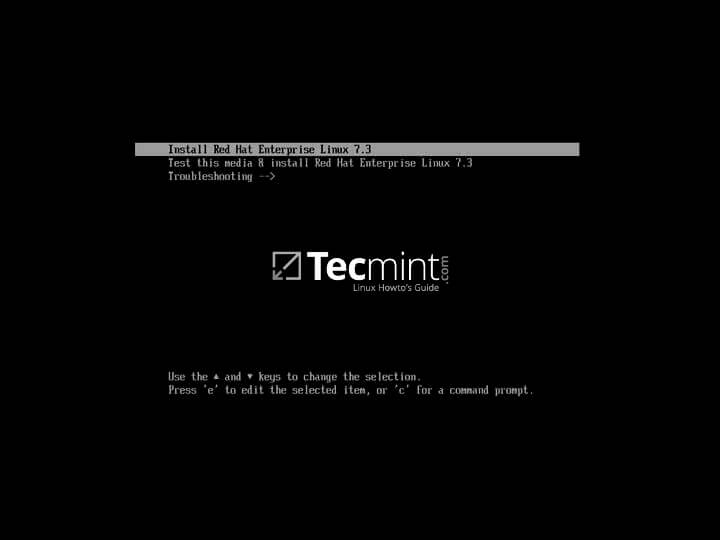
2. La siguiente pantalla que aparecerá te llevará a la pantalla de bienvenida de RHEL 7.3. Desde aquí elige el idioma que se utilizará para el proceso de instalación y presiona la tecla [Enter] para avanzar a la siguiente pantalla.
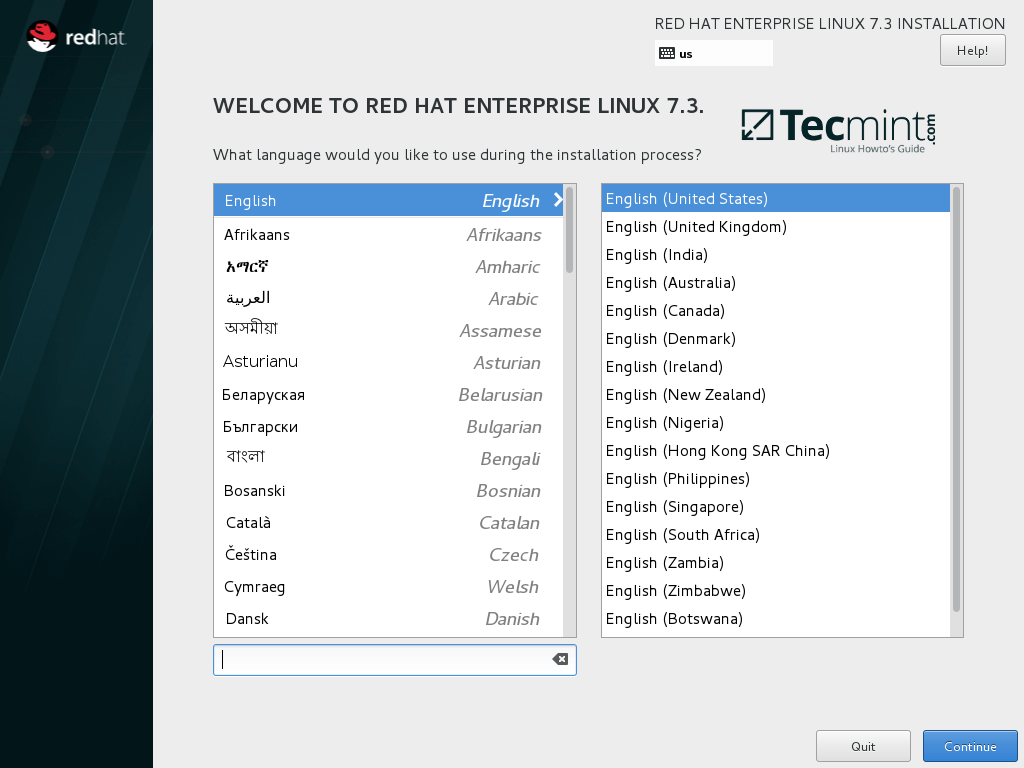
3. La siguiente pantalla que aparecerá contiene un resumen de todos los elementos que necesitarás configurar para la instalación de RHEL. Primero haz clic en el elemento FECHA Y HORA y elige la ubicación física de tu dispositivo en el mapa.
Haz clic en el botón superior Hecho para guardar la configuración y proceder con la configuración del sistema.
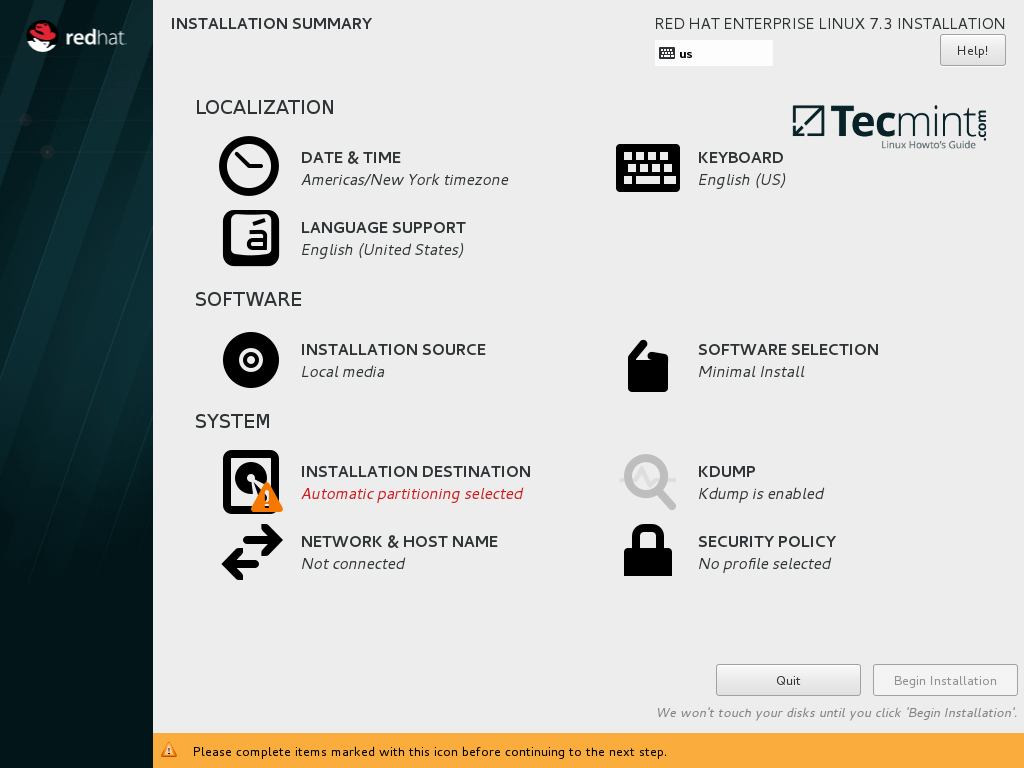

4. En el siguiente paso, configura el teclado de tu sistema y luego haz clic en el botón Hecho nuevamente para volver al menú principal del instalador.

5. A continuación, selecciona el soporte de idioma para tu sistema y haz clic en el botón Hecho para pasar al siguiente paso.
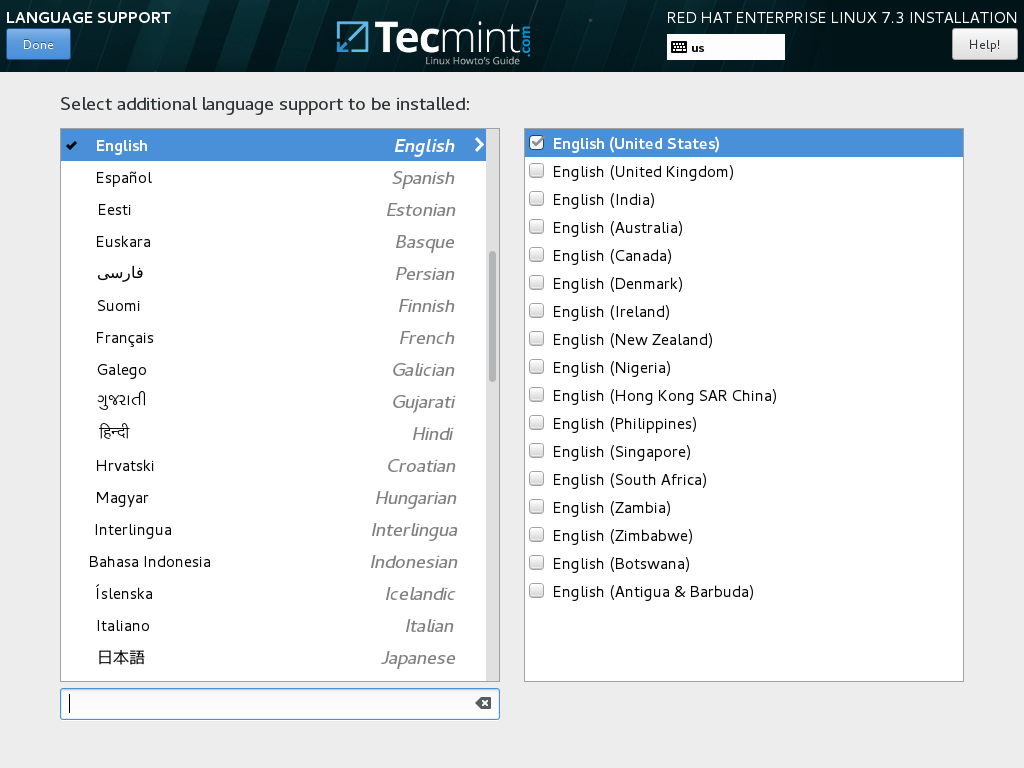
6. Deja el elemento Fuente de instalación como predeterminado porque en este caso estamos realizando la instalación desde nuestro medio local (imagen de DVD/USB) y haz clic en el elemento Selección de software.
Desde aquí puedes elegir el entorno base y complementos para tu Sistema Operativo RHEL. Como RHEL es una distribución de Linux principalmente utilizada para servidores, el elemento Instalación Mínima es la opción perfecta para un administrador del sistema.
Este tipo de instalación es el más recomendado en un entorno de producción porque solo se instalará el software mínimo necesario para ejecutar correctamente el sistema operativo.
Esto también significa un alto grado de seguridad y flexibilidad, y un tamaño reducido en el disco duro de su máquina. Todos los demás entornos y complementos enumerados aquí se pueden instalar fácilmente posteriormente desde la línea de comandos comprando una suscripción o utilizando la imagen del DVD como fuente.
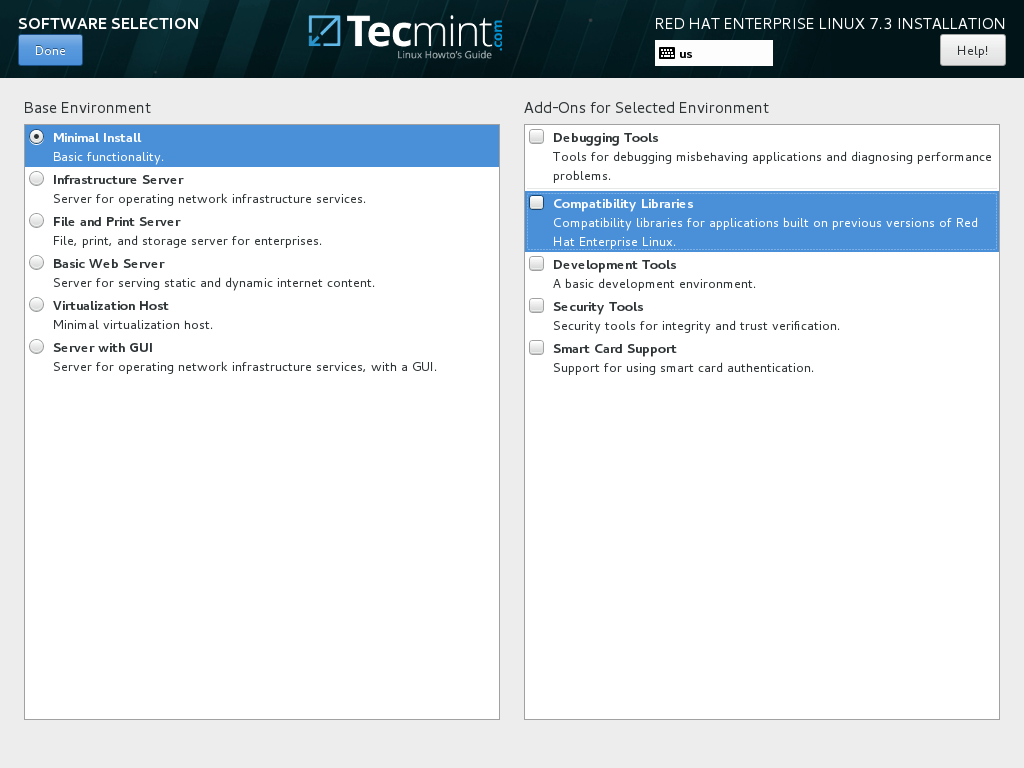
7. En caso de que desee instalar uno de los entornos de servidor preconfigurados, como Servidor Web, Servidor de Archivos e Impresión, Servidor de Infraestructura, Host de Virtualización o Servidor con Interfaz Gráfica, simplemente marque el elemento preferido, elija Complementos desde el panel derecho y presione el botón Hecho para finalizar este paso.
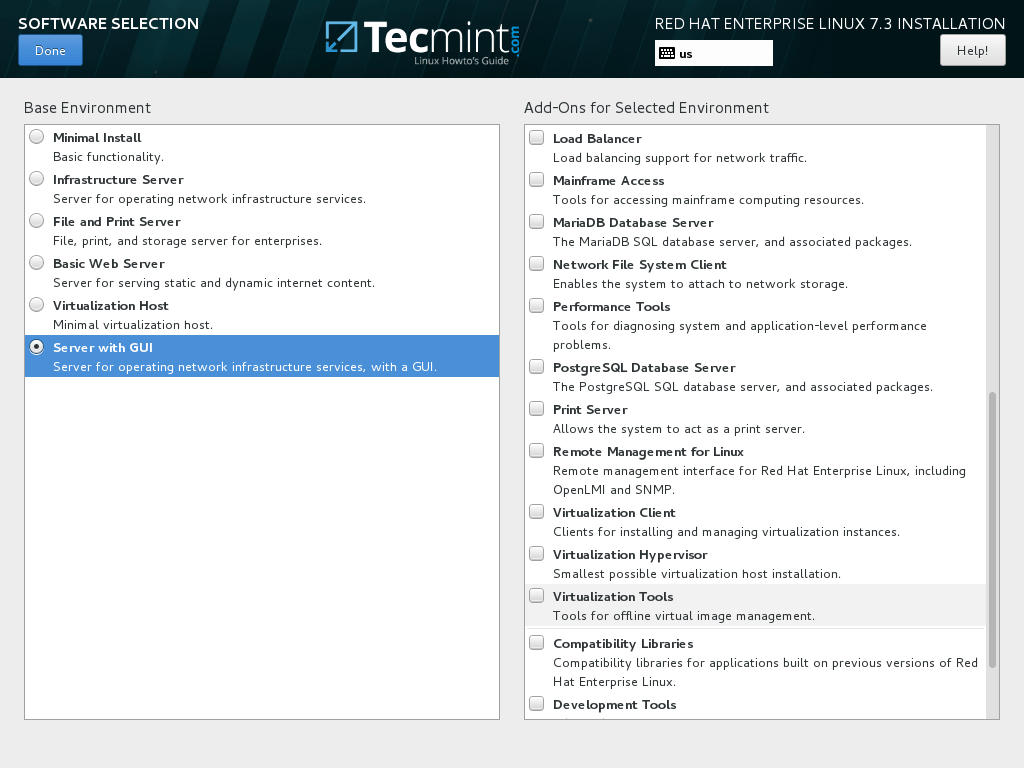
8. En el próximo paso, presione el elemento Destino de la Instalación para seleccionar la unidad de dispositivo donde se crearán las particiones requeridas, el sistema de archivos y los puntos de montaje para su sistema.
El método más seguro sería permitir que el instalador configure automáticamente las particiones del disco duro. Esta opción creará todas las particiones básicas necesarias para un sistema Linux (/boot, /boot/efi y /(root) y swap en LVM), formateadas con el sistema de archivos predeterminado de RHEL 7.3, XFS.
Si el proceso de instalación se inició y realizó desde el firmware UEFI, la tabla de particiones del disco duro sería de estilo GPT. De lo contrario, si arrancas desde CSM o herencia BIOS, la tabla de particiones del disco duro sería del antiguo esquema MBR.
Si no estás satisfecho con la partición automática, puedes optar por configurar la tabla de particiones de tu disco duro y crear manualmente las particiones necesarias.
De todos modos, en este tutorial recomendamos que elijas la configuración de particiones automática y pulses el botón Hecho para continuar.
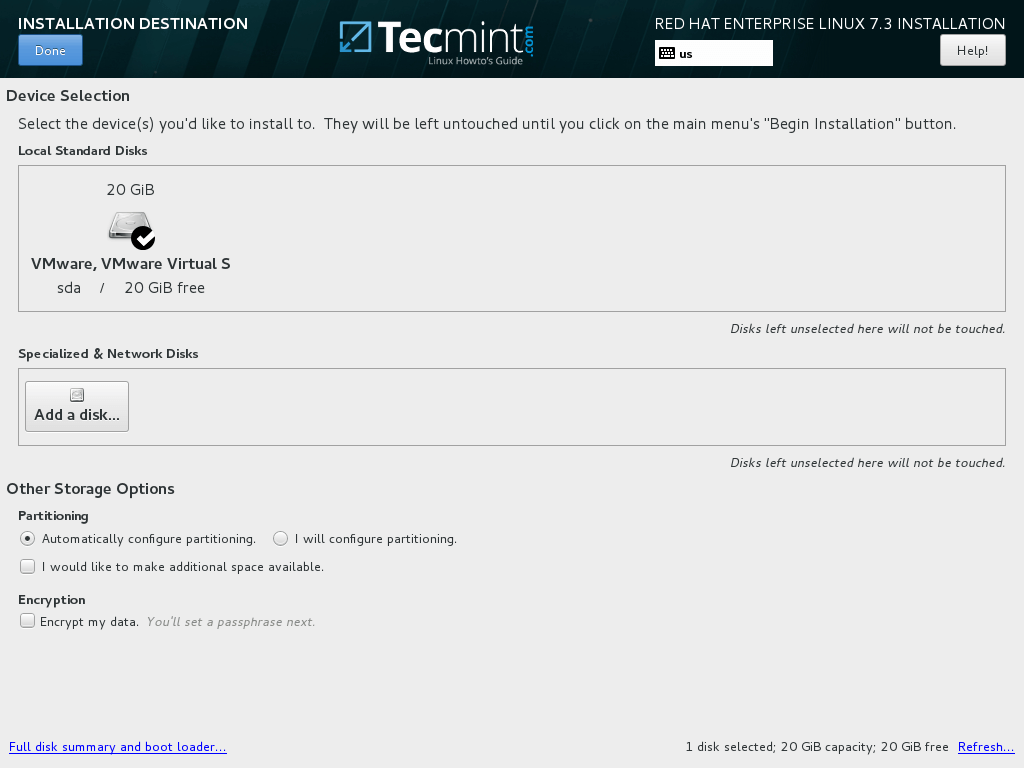
9. A continuación, desactiva el servicio Kdump y pasa al elemento de configuración de red.
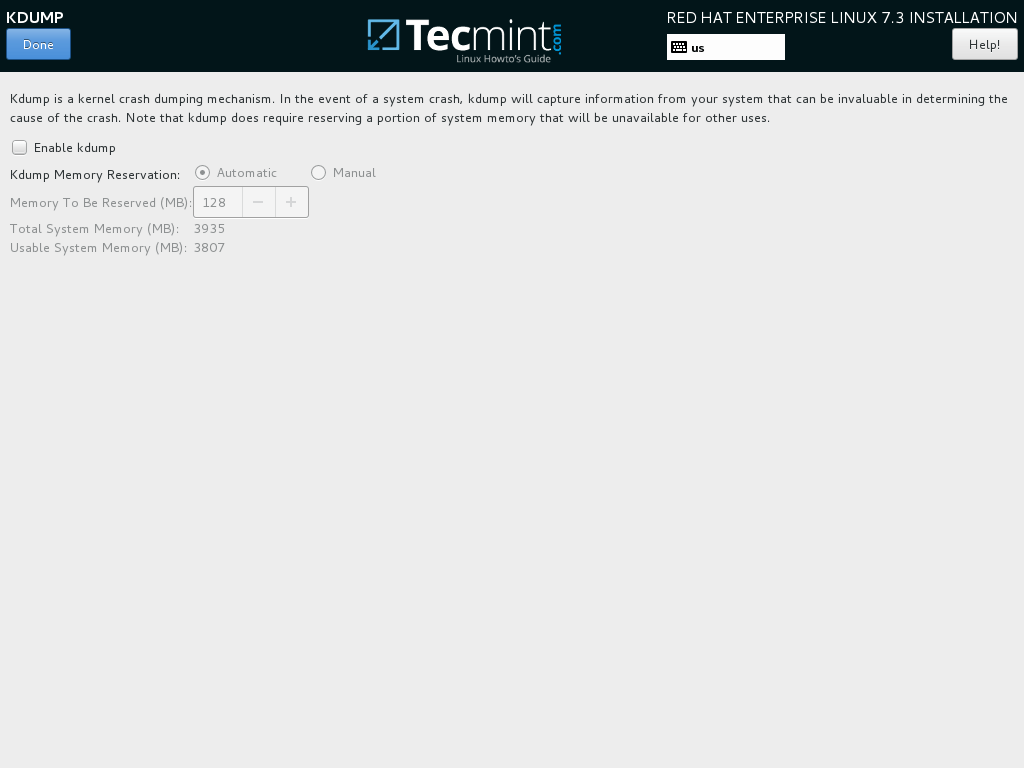
10. En el elemento Red y Nombre de Host, configura y aplica el nombre de host de tu máquina usando un nombre descriptivo y activa la interfaz de red arrastrando el botón de interruptor Ethernet a la posición ON.
La configuración de IP de red se aplicará automáticamente en caso de tener un servidor DHCP en tu red.
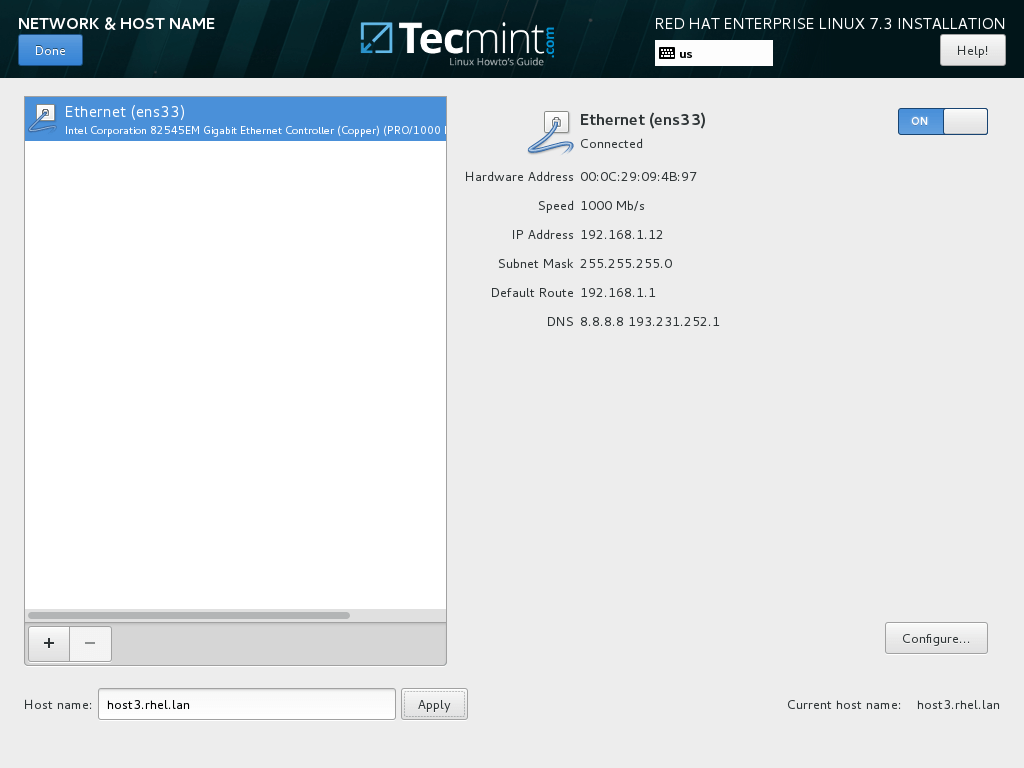
11. Para configurar estáticamente la interfaz de red, haz clic en el botón Configurar y configura manualmente los ajustes de IP como se ilustra en la captura de pantalla siguiente.
Una vez que hayas terminado de configurar las direcciones IP de la interfaz de red, haz clic en el botón Guardar, luego apaga y enciende la interfaz de red para aplicar los cambios.
Finalmente, haz clic en el botón Done para volver a la pantalla principal de instalación.
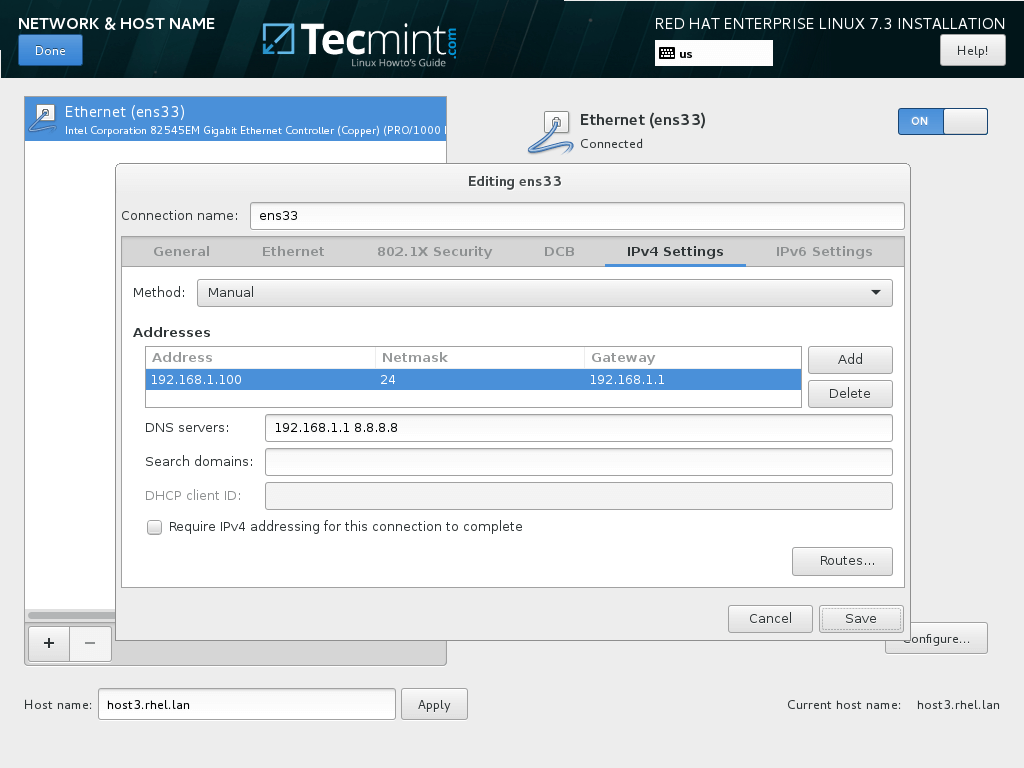
12. Finalmente, el último elemento que necesitas configurar desde este menú es un perfil de Política de Seguridad. Selecciona y aplica la política de seguridad por defecto y haz clic en Done para volver al menú principal.
Revisa todos tus elementos de instalación y haz clic en el botón Begin Installation para comenzar el proceso de instalación. Una vez que el proceso de instalación haya comenzado, no podrás revertir los cambios.

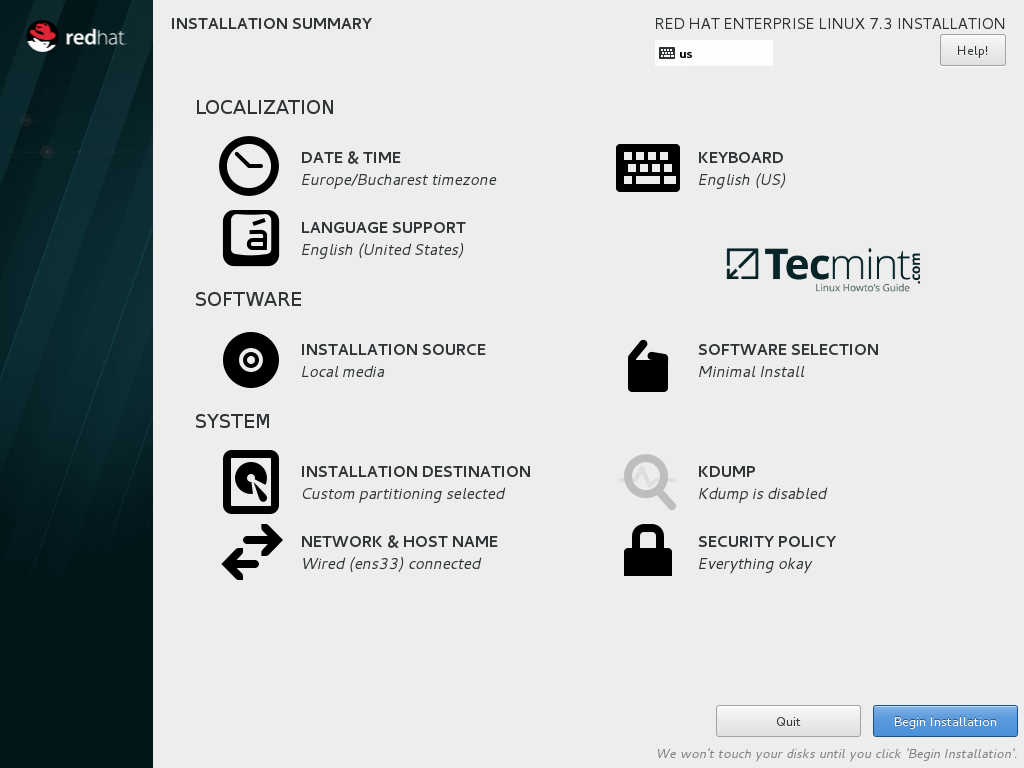
13. Durante el proceso de instalación, la pantalla de Configuración de Usuario aparecerá en tu monitor. Primero, haz clic en el elemento Contraseña de Root y elige una contraseña segura para la cuenta de root.
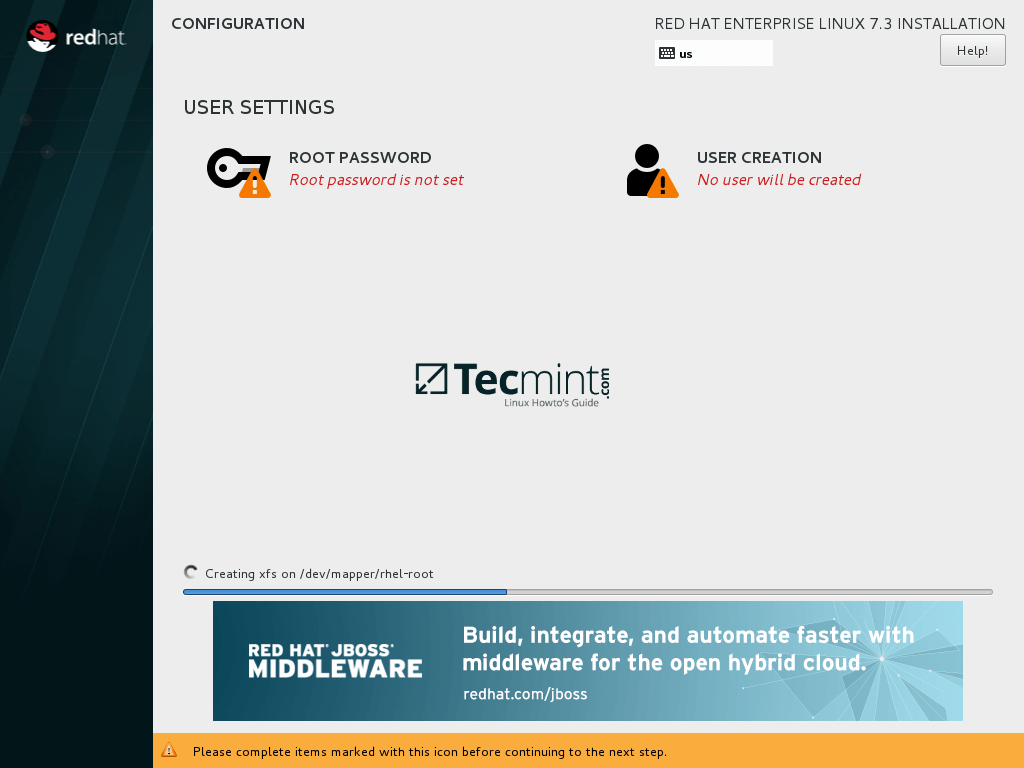
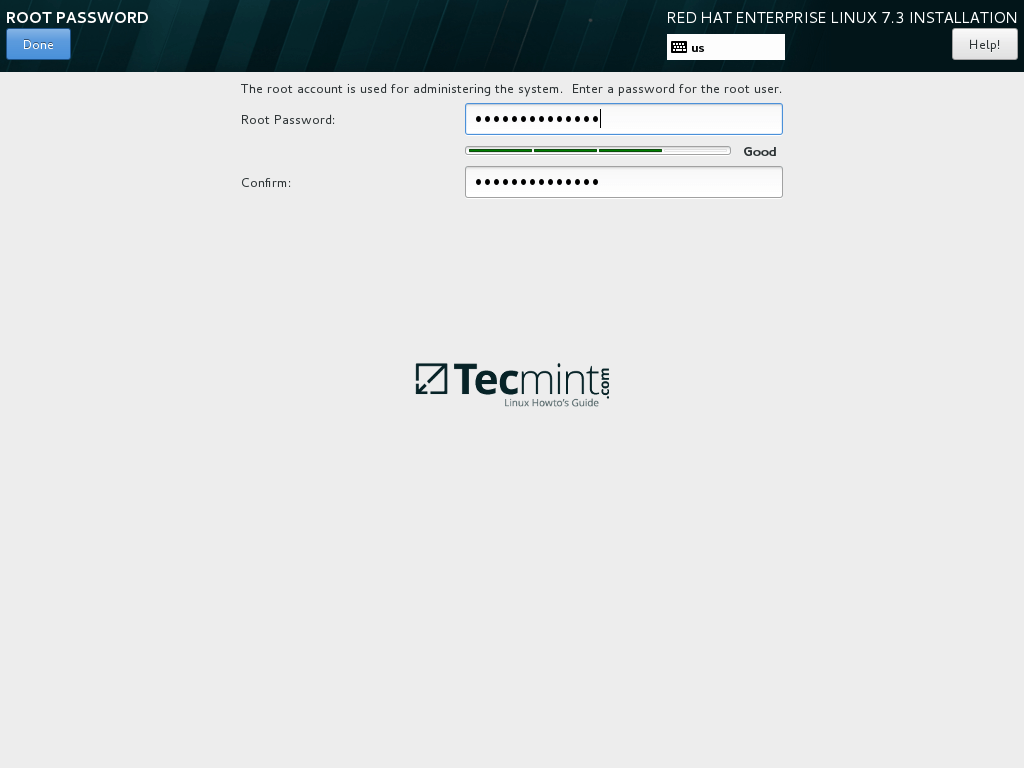
14. Finalmente, crea un nuevo usuario y otórgale privilegios de root marcando la opción Haz que este usuario sea administrador. Elige una contraseña segura para este usuario, haz clic en el botón Done para volver al menú de Configuración de Usuario y espera a que el proceso de instalación termine.
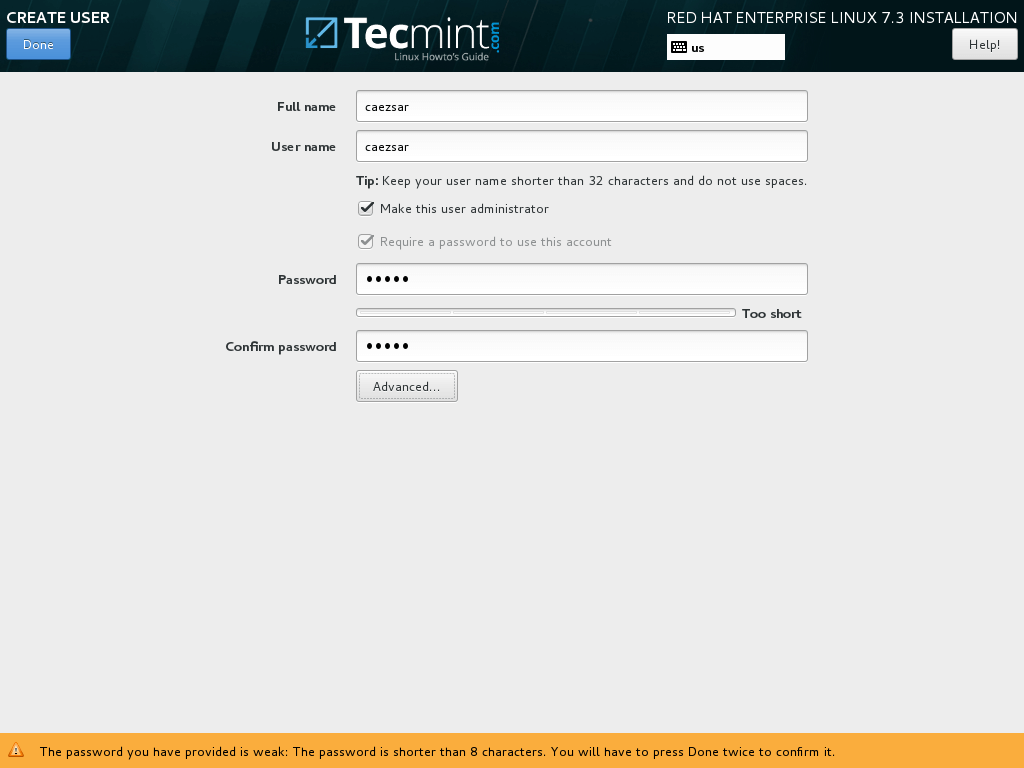
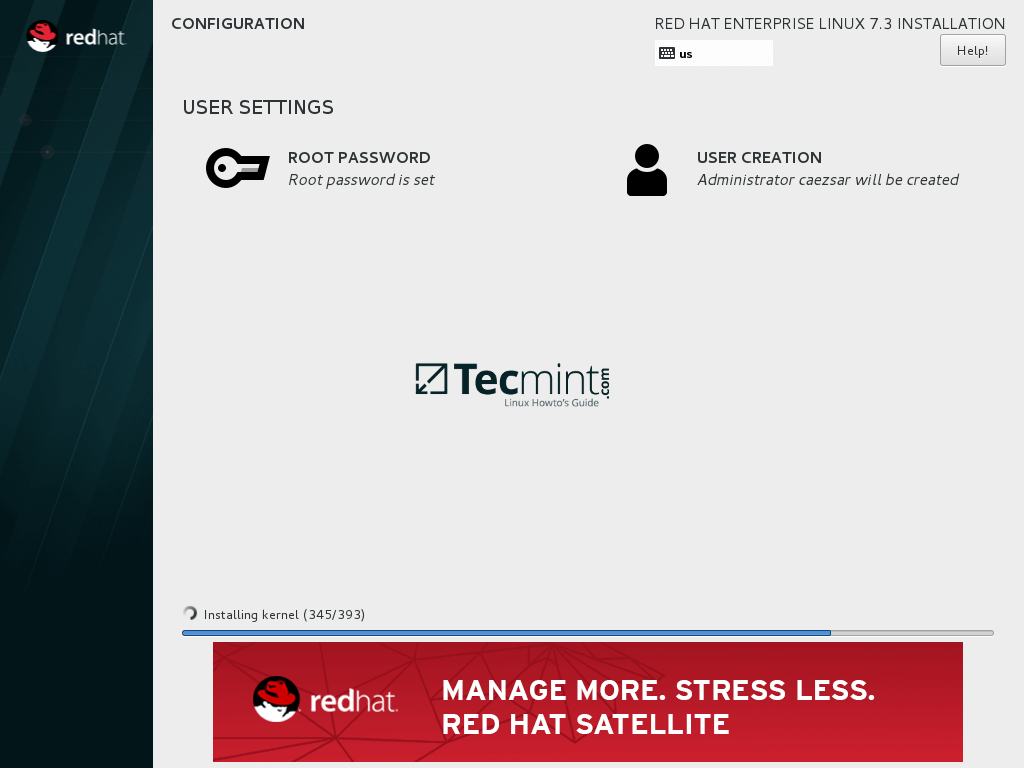
15. Después de que el proceso de instalación finalice con éxito, expulsa la llave DVD/USB del dispositivo correspondiente y reinicia la máquina.
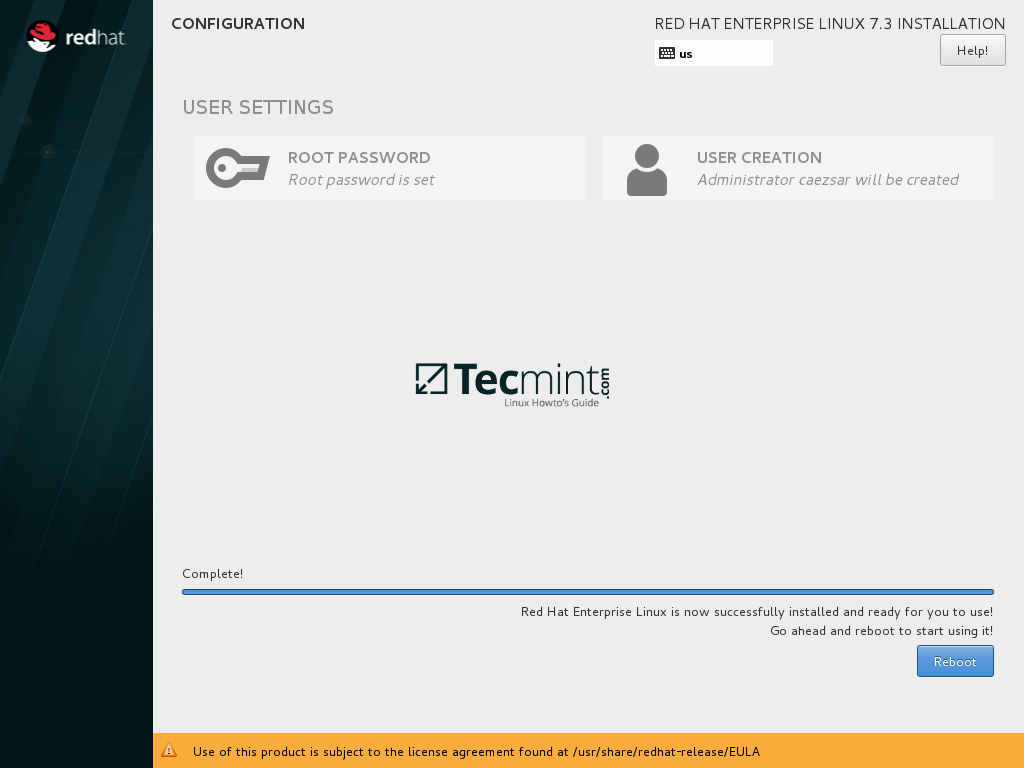
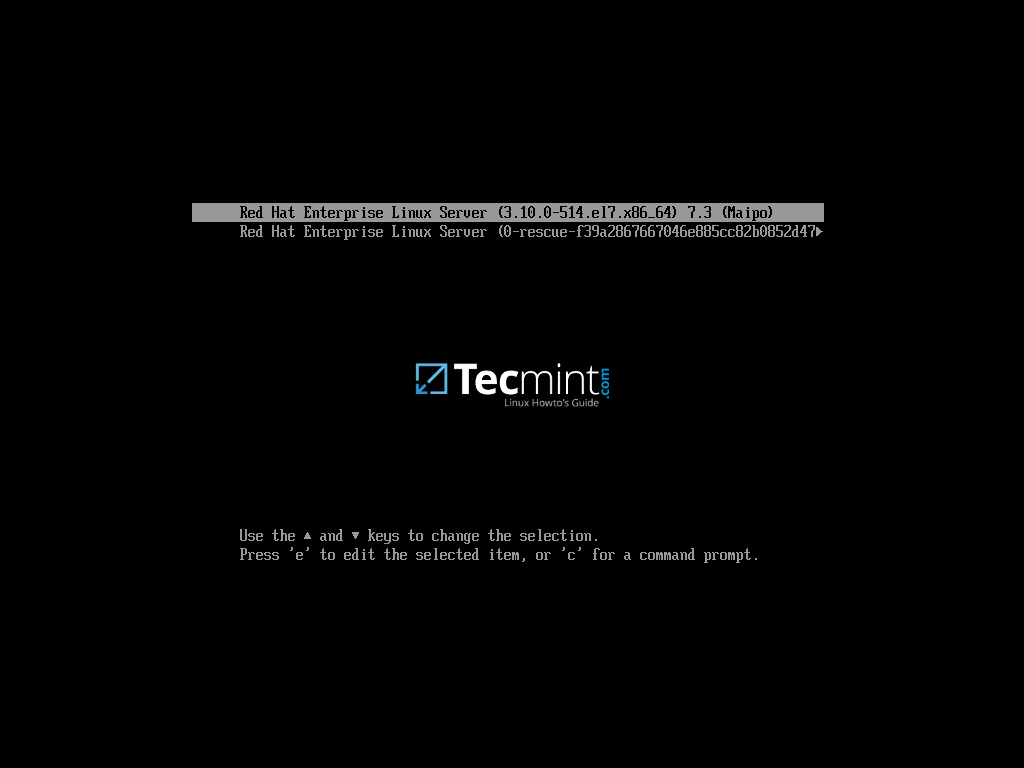
¡Eso es todo! Para seguir utilizando Red Hat Enterprise Linux, compra una suscripción en el portal de clientes de Red Hat y registra tu sistema RHEL usando el comando subscription-manager en la línea de comandos.
Source:
https://www.tecmint.com/red-hat-enterprise-linux-7-3-installation-guide/













